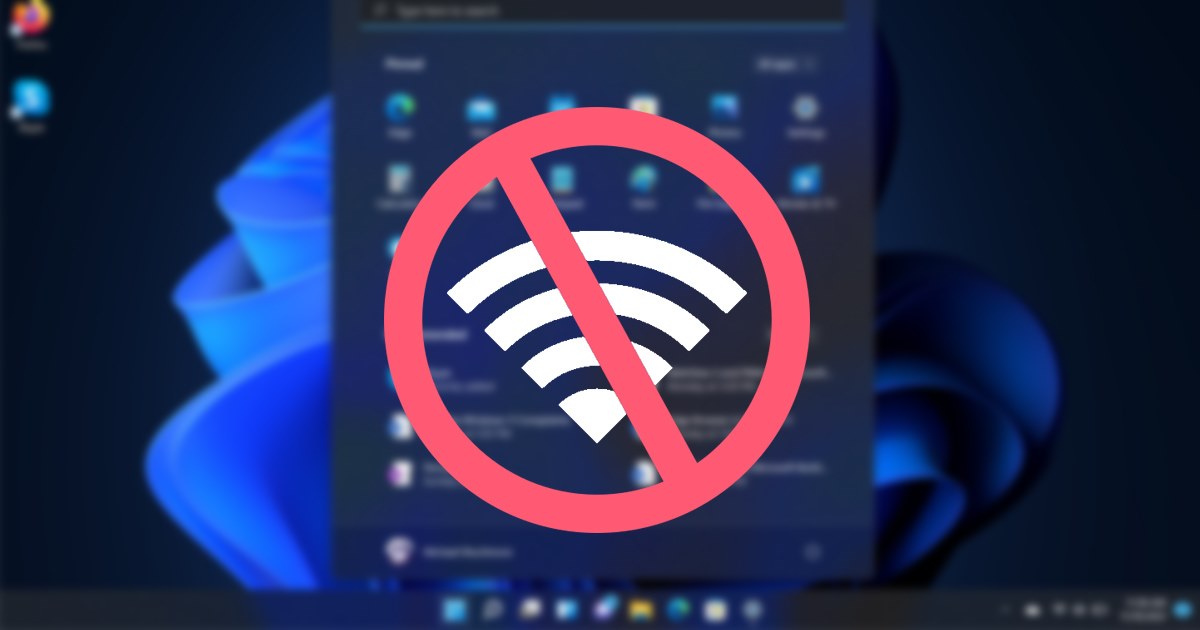
A Windows 11-re való frissítés után a felhasználók állítólag problémákkal szembesültek a WiFi hálózatokhoz való csatlakozás során. A közelmúltban sok Windows 11-felhasználó üzenetet küldött nekünk, amelyben azt kérdezték, hogyan lehet megoldani a Windows 11-ben található wifi-hálózatok hiányát.
A Windows 11 még mindig új operációs rendszer, és még nem kapta meg a végső simítást. Ez az oka annak, hogy a felhasználók problémákkal szembesültek számítógépük használata közben.
A Windows 11 rendszeren nem található WiFi hálózat a hálózati adapterek hibája miatt. Könnyedén megoldhatja a problémát, ha követi az alább megosztott módszereket.
A legjobb módszerek a Windows 11 rendszerben nem található WiFi hálózatok javítására
Mivel a probléma valódi oka annak, hogy a Windows 11 rendszerben nem találták meg a wifi-hálózatokat, még mindig ismeretlen, általános módszerekre kell hagyatkoznunk a javításhoz. A következőképpen javíthatja ki, hogy nem található WiFi hálózat a Windows 11 rendszerben.
1) Telepítse a Windows Update-et
Az első dolog, amit megtehet, ha a Nem található WiFi hálózat hibaüzenetet kap, az az operációs rendszer frissítése.
A Windows frissítései gyakran javítják a hibákat és telepítenek biztonsági javításokat. Tehát, ha a WiFi hálózat nem található hibaüzenet jelenik meg egy hiba miatt, azt azonnal kijavítják. A Windows 11 frissítéséhez kövesse az alábbi lépéseket.

- Először kattintson a Windows 11 Start gombra, és válassza a Beállítások lehetőséget.
- A Beállítások oldalon kattintson a bal oldalon található Windows frissítésre.
- A jobb oldalon kattintson a Frissítés keresése gombra.
Ez az! Most a Windows 11 ellenőrzi az elérhető frissítést. Ha bármilyen frissítés függőben van, akkor lehetősége van a telepítésre.
2) Engedélyezze újra a WiFi-t
Még akkor is, ha a WiFi be van kapcsolva a Windows 11 rendszerű számítógépen, újra engedélyeznie kell. Tehát a következő módszerek kipróbálása előtt győződjön meg arról, hogy a WiFi be van kapcsolva, és működik a Windows 11 számítógépén.
Kattintson a WiFi vagy a Hálózat ikonra a tálcán annak megerősítéséhez, hogy a WiFi be van kapcsolva. Ha az ikon hiányzik, nyissa meg a Beállításokat, és válassza a Hálózat és internet lehetőséget.
A jobb oldalon át kell kapcsolnia a WiFi melletti kapcsolót a letiltásához és újra engedélyezéséhez. A WiFi oldalon megjelenik az összes elérhető hálózat, valamint a hálózathoz való csatlakozás lehetősége.
3) Frissítse WiFi adapterét
Ha a WiFi nem jelenik meg vagy le van tiltva a Windows 11 rendszerű számítógépen, nyissa meg az Eszközkezelőt, és frissítse a WiFi adapter illesztőprogramját. Íme néhány egyszerű lépés a WiFi adapter frissítéséhez.
1. Először kattintson a Windows 11 keresésre, és írja be az Eszközkezelő szót. Ezután nyissa meg az Eszközkezelő alkalmazást a megfelelő találatok listájából.
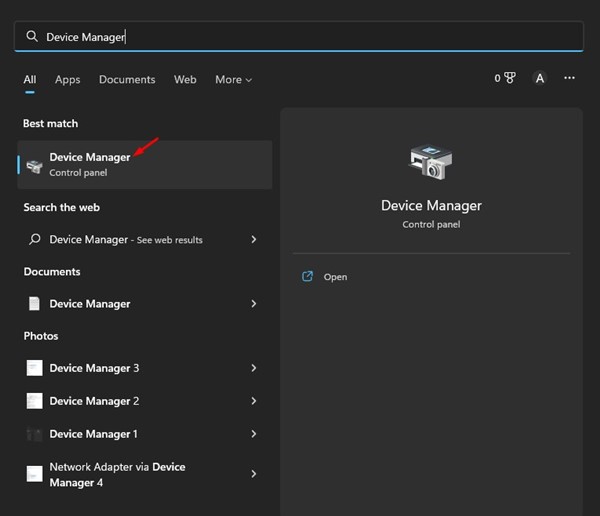
2. Az Eszközkezelőben görgessen lefelé, és bontsa ki a Hálózati adapterek elemet.
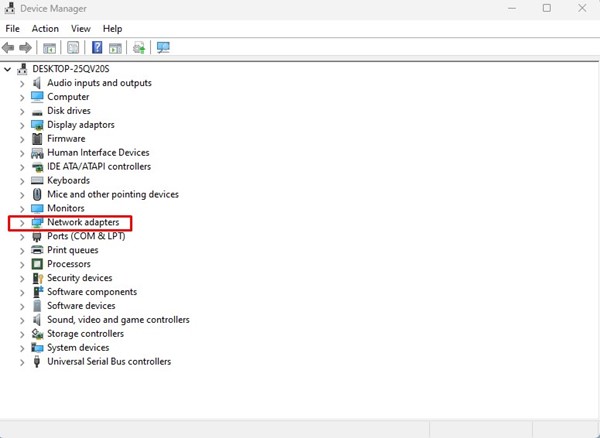
3. Most kattintson a jobb gombbal a WiFi hálózati adapterre, és válassza az Illesztőprogram frissítése lehetőséget.
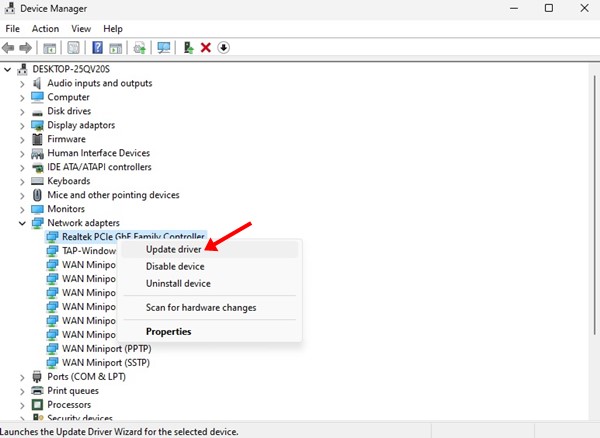
4. A Következő képernyőn válassza a “Frissített illesztőprogram automatikus keresése” lehetőséget.
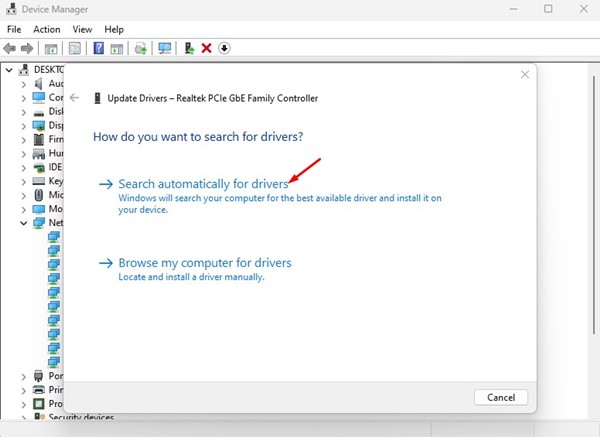
5. Kövesse a képernyőn megjelenő utasításokat a WiFi illesztőprogram frissítési folyamatának befejezéséhez.
Ez az! Így javíthatja ki a Nem található WiFi hálózatokat Windows 11 rendszeren a WiFi hálózati illesztőprogram frissítésével.
4) A WiFi-adapter illesztőprogramjának visszaállítása az előző verzióra
Ha egy új frissítés telepítése után a No WiFi Networks found hibaüzenet jelenik meg a Windows 11 rendszeren, akkor a javításhoz kövesse ezeket a módszereket. Így állíthatja vissza a WiFi adapter illesztőprogramjait az előző verzióra.
1. Először kattintson a Windows 11 keresésre, és írja be az Eszközkezelő szót. Ezután nyissa meg az Eszközkezelő alkalmazást a megfelelő találatok listájából.
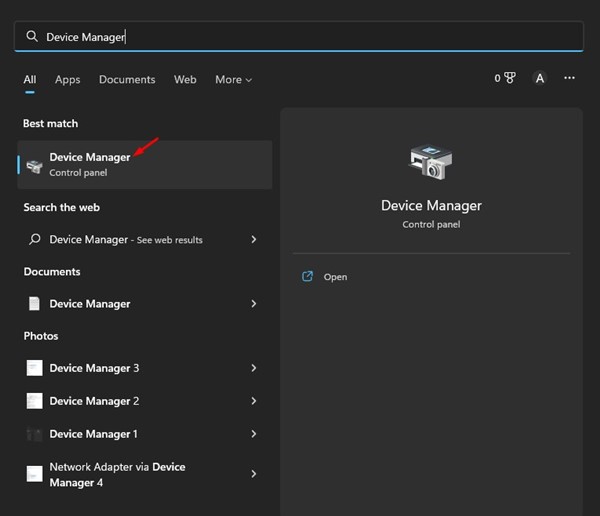
2. Az Eszközkezelőben görgessen lefelé, és bontsa ki a Hálózati adapterek elemet.
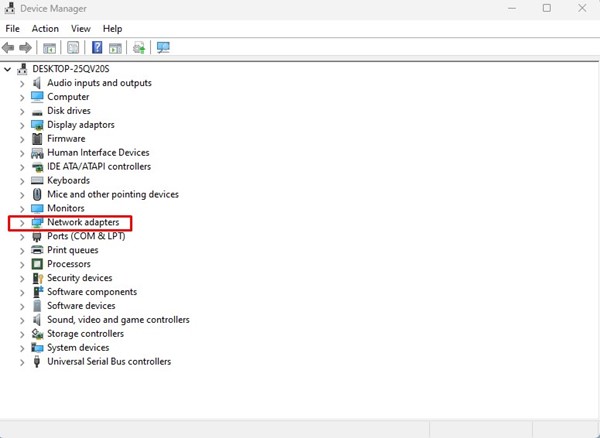
3. Most kattintson a jobb gombbal a WiFi hálózati adapterre, és válassza a Tulajdonságok menüpontot.
4. A Properties (Tulajdonságok) menüben válassza ki az „Illesztőprogram visszaállítása” lehetőséget (ha elérhető).
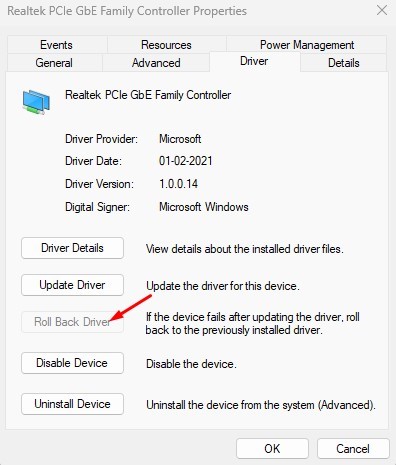
Ez az! Ezzel visszaállítja a Wifi adapter illesztőprogramjait a korábbi verziójukra.
5) Módosítsa a WiFi csatorna értékét
Ennél a módszernél a 802.11 csatorna értékét Auto-ra változtatjuk. Sok felhasználó azt állította, hogy kijavítják a No WiFi Networks hibát a Windows 11 rendszeren. Íme, mit kell tennie.
1. Nyissa meg a Beállításokat, és váltson át a Hálózat és internet fülre.
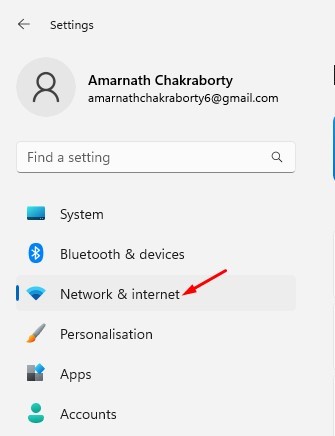
2. Kattintson a Speciális hálózati beállítások > További hálózati adapterbeállítások lehetőségre a jobb oldalon.
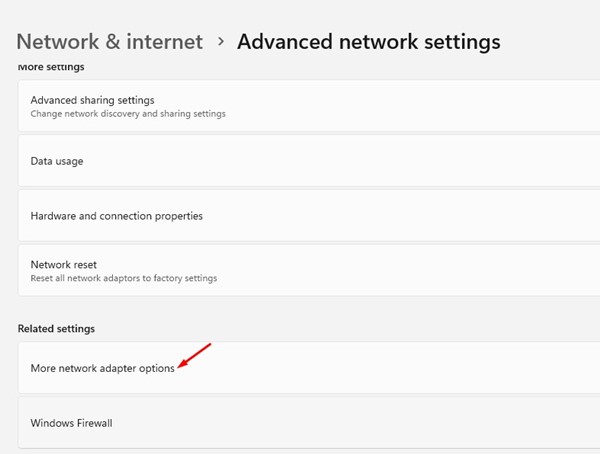
3. Most kattintson a jobb gombbal a WiFi adapterre, és válassza a Tulajdonságok menüpontot. A Tulajdonságok oldalon görgessen lefelé, kattintson az “Internet Protocol Version 4” elemre, majd válassza a “Konfigurálás” lehetőséget.
4. Az adapter tulajdonságainál váltson a Speciális lapra. Most válassza ki a 802.11 értéket a bal oldalon. A jobb oldalon kattintson az érték legördülő menüre, és válassza az Automatikus lehetőséget.
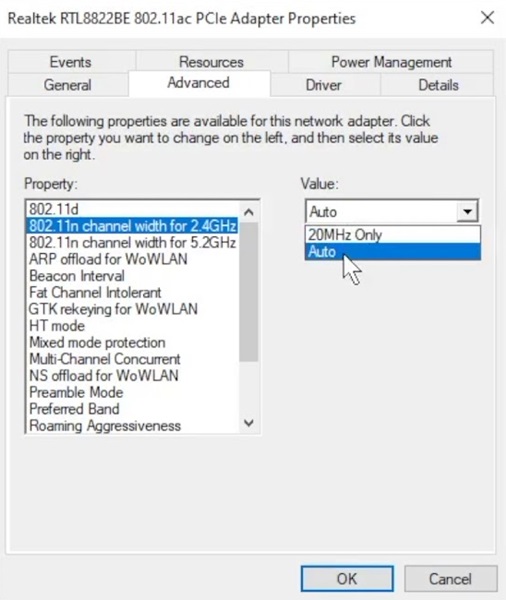
Ez az! A módosítások elvégzése után kattintson az OK gombra. Ez valószínűleg javítja a No WiFi Networks nem talált problémát a Windows 11 rendszeren.
6) Futtassa a Hálózati hibaelhárítót
A Windows 11 hibaelhárítót kínál az internetkapcsolati problémák megoldásához. Futtassa a Hálózati hibaelhárítót, hogy kijavítsa a Nem található WiFi hálózat hibát a Windows 11 rendszeren.
1. Először kattintson a Windows 11 Start gombra, és válassza a Beállítások lehetőséget.
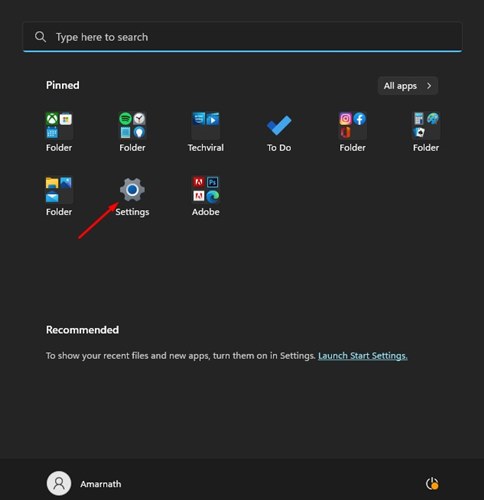
2. A Beállítások menüben kattintson a bal oldalon található Rendszer elemre.
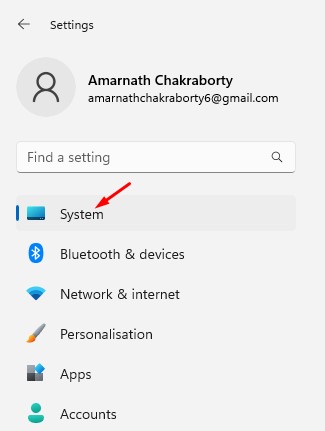
3. A jobb oldalon görgessen lefelé, és kattintson a Hibaelhárítás lehetőségre.
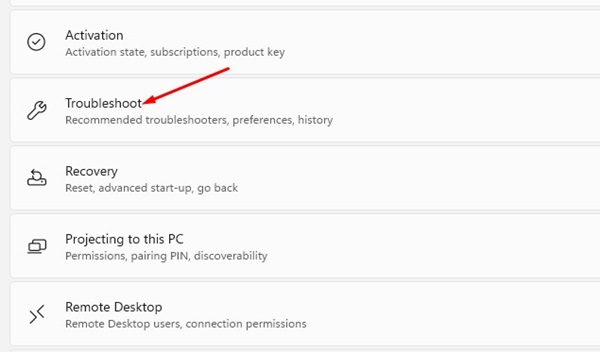
4. A következő képernyőn kattintson az Egyéb hibaelhárítók elemre.
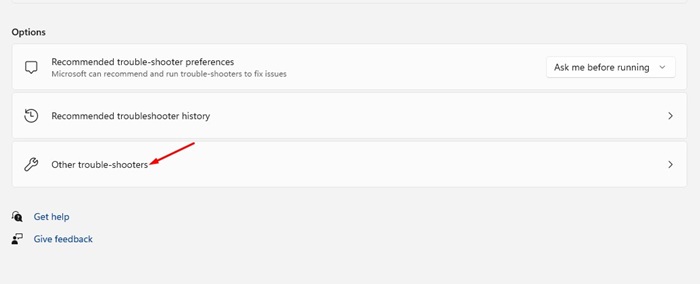
5. Most a Leggyakoribb részben kattintson az Internetkapcsolat melletti Futtatás gombra.
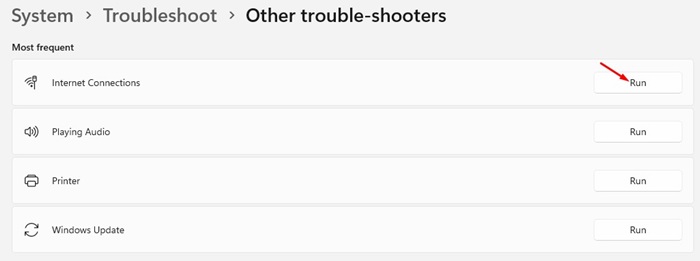
Ezzel futtatja a Hálózati hibaelhárítót a Windows 11 rendszerű számítógépén. A folyamat befejezéséhez kövesse a képernyőn megjelenő utasításokat.
7) Állítsa vissza a hálózati beállításokat
Ha a probléma továbbra is fennáll, teljesen vissza kell állítania a hálózati beállításokat. A hálózat visszaállítása eltávolítja az összes felhasználó által megadott beállítást, és az alapértelmezett beállításokat használja.
Tehát a hálózati beállítások visszaállítása előtt készítsen biztonsági másolatot a hálózati adatairól, például a proxyról, az egyéni DNS-ről stb.
Ha elkészült, kövesse ezt az útmutatót a hálózati beállítások visszaállításához a Windows 11 rendszerben. A hálózat visszaállítása után újra kell indítania a Windows 11 rendszerű számítógépet.
8) Csatlakozzon az internethez Ethernet-kábellel

Ha a Windows 11 továbbra is azt jelzi, hogy nem található WiFi hálózat, akkor valószínűleg hibás a WiFi hálózati kártya.
Megpróbálhat egy hordozható WiFi adaptert csatlakoztatni a számítógépéhez, és csatlakozni egy WiFi hálózathoz. Ha a kapcsolat rendben működik, ellenőriznie kell a WiFi kártyát.
Alternatív megoldásként, ha sürgősen szeretné használni az internetet, használhatja az Ethernet-kábelt. Csatlakoztassa az Ethernet kábelt a számítógépéhez/laptopjához, és csatlakozzon az internethez.
Tehát ez a néhány legjobb módszer a No WiFi Networks Found hiba kijavításához Windows 11 rendszeren. Ha bármilyen más módot szeretne javasolni a probléma megoldására, tudassa velünk az alábbi megjegyzésekben.





